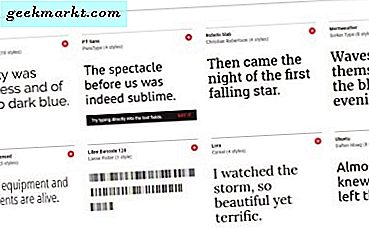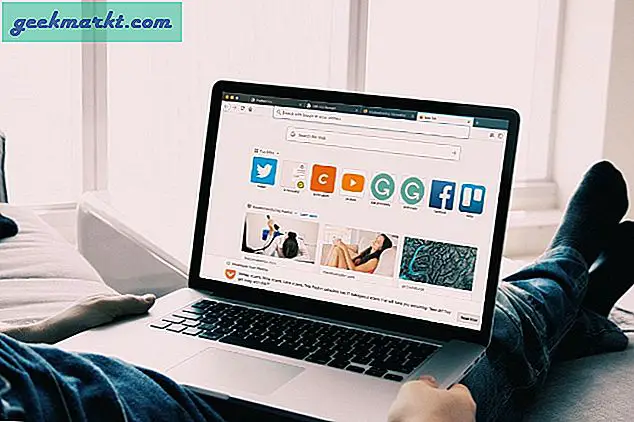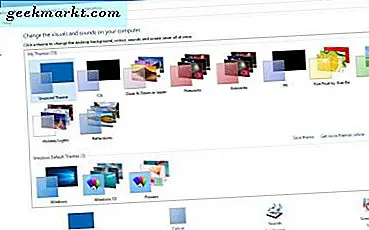De fleste moderne webbrowsere giver dig mulighed for at slette browserhistorik, eller brugere kan også bruge private eller "inkognito" -tilstande, der ikke gemmer oplysninger om browserhistorik. Dog kan nogle specielle routere og din internetudbyder muligvis stadig se, hvad folk laver på din WiFi, baseret på dine DNS-forespørgsler.
Der er tidspunkter, hvor du gerne vil overvåge internetaktivitet på din router. For eksempel,
- Du er forælder og ønsker at overvåge dine børns aktivitet på Internettet
- Du deler WiFi med dine lejlighedskammerater og vil gerne vide, om de kan se din browsersession
- Du vil bare vide, hvordan dette gøres, for at holde dig selv sikker
Så her er tre måder at overvåge internetaktivitet på din router. Imidlertid er ingen af disse metoder idiotsikker, dvs. de har alle deres fordele og ulemper. Og det siger sig selv, at du burde test disse metoder på dit eget netværk og ikke på andre WiFi. For det er ikke bare uetisk, men kan også sætte dig i juridiske problemer.
Relaterede:5 måder at sparke folk fra dit WiFi-netværk
Sådan ser du, hvad folk laver på din Wifi
Alle de følgende metoder fungerer på det samme princip, dvs. når enhederne på dit netværk opretter forbindelse til internettet, dataene pakker udsendes over luften og kunne teknisk set afhentes af enhver vært med det rigtige værktøj. Følgende er nogle værktøjer, der giver dig mulighed for at overvåge netværkspakker. Når det er sagt, lad os se, hvordan det fungerer.
1. WireShark
Wireshark er et populært pakkeoptagelsesværktøj, der især er designet til at se, hvad folk gennemsøger på et netværk i realtid.
Når du starter softwaren, viser den IP-adressen på alle enhederne på dit netværk. Vælg den ene - du vil overvåge og starte pakkeoptagelsessessionen. Og det er det. Inden for få sekunder vil du se indgående og udgående datapakker fra målet.
Selvom dette måske lyder let, er det teknisk vanskeligt. For eksempel, de data, du indeholder IP-adresse og en masse affaldsoplysninger, og du skal give mening om det dump. En populær YouTube-kanal, TheNewBoston, har en række tutorials om, hvordan man bruger Wireshark til begyndere. Tjek det ud.
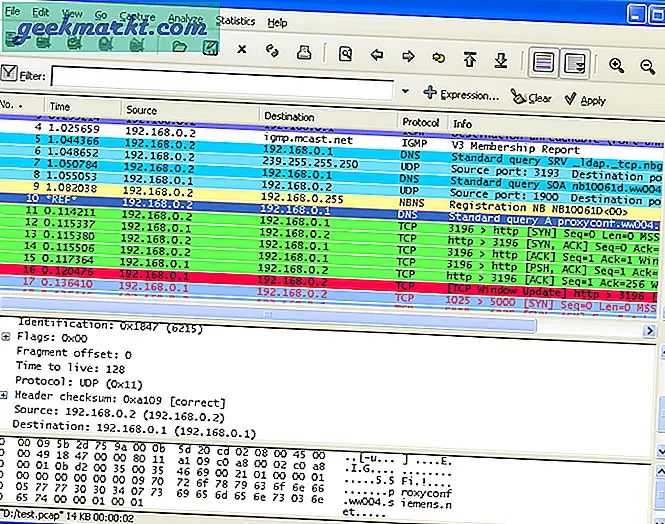
Kredit: www.wireshark.org
Sørg for at tænde, mens du fanger pakker fra andre enheder promiskuøs tilstand og indstil filteret til HTTP-anmodninger. Du kan finde disse indstillinger under valgmulighederne menu på startskærmen.
Fordele: Med dette værktøj kan du grave en masse nyttige oplysninger og giver et fremragende værktøj til netværksadministratorer.
Ulemper: Du bliver nødt til at købe en separat WiFi-adapter (som denne) for at bruge Wireshark i promiskuøs tilstand (dvs. overvåge anden enhedstrafik). Dette skyldes, at de fleste enhedsproducenter låser pakkeoptagelse på hardwareniveau for at undgå misbrug.
Platform - Windows, macOS, Linux
Tjek Wireshark (gratis)
2. OpenDNS
Hvis du finder Wireshark kompliceret, er OpenDNS noget for dig. Logikken bag OpenDNS-arbejde er enkel. Mens du prøver at oprette forbindelse til internettet, går al din netværkstrafik gennem routeren, hvilket får den til at gå gennem din DNS-udbyder at oversætte domænenavnet til dets tilsvarende IP-adresse. Ret?
Så hvis du udskifter din leverede standard DNS-server (normalt leveret af din internetudbyder) til OpenDNS, kan du nemt overvåge din netværkstrafik ved hjælp af OpenDNSs kontrolpanel. Dette giver dig en kort idé om, hvilken slags sider folk gennemsøger på dit netværk. Og ikke kun det, du kan endda blokere bestemt indhold som voksne websteder, hasardspil osv.
For at komme i gang med OpenDNS er alt, hvad du skal gøre bede din router om at bruge åbne DNS-servere IP (208.67.222.222 og 208.67.220.220), og opret derefter en gratis konto på OpenDNS-webstedet. Når du er logget ind, skal du linke din router til din OpenDNS-konto, og det er det. Nu vil du være i stand til at overvåge dit netværk fra OpenDNS-dashboardet. Vores yndlingsside, HowToGeek, har en dybdegående guide her.
Læs:Sådan finder du ud af, hvilken DNS-server jeg bruger
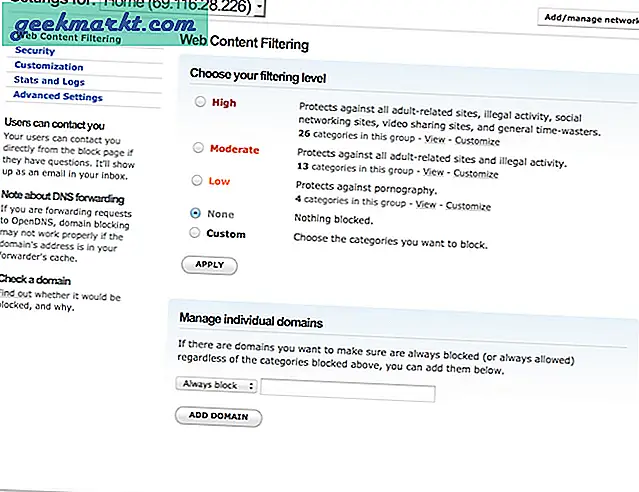
Fordele: Fungerer som en charme og let at opsætte, selv for en ikke-teknisk person. Og det er ikke alt; man kan også blokere websteder eller endda tjenester som WhatsApp på hele netværket.
Ulemper: Du kan dog ikke se trafik i realtid. Det viser data efter 24 timer og identificerer heller ikke, hvilken computer på dit netværk der har åbnet et bestemt websted. Så du er nødt til at gætte det, baseret på tid og dato.
Platform - Web, fungerer på alle platforme
Tjek udOpenDNS (ledig)
3. zANTI (Android-app)
Hvis du leder efter, hvordan du kontrollerer WiFi-historik på Android, er zANTI svaret. Det er ligesom Wireshark Alternativer til Android. Selvom jeg finder det ret brugervenligt end Wireshark, og det bedste er, da dit Android-netværkskort er i stand til at fange Wi-Fi-pakker (i modsætning til de fleste pc'er), behøver du ikke købe ekstra netværksudstyr for at indfange data andre mennesker på dit netværk.
Alt du skal gøre er at installere denne app på en Android-enhed og køre den. Appen scanner netværket og viser dig listen over tilsluttede enheder. Vælg den, du vil overvåge, og startmand i midten angreb.
zANTI fanger al HTTP-trafik fra målenheden i realtid. Men hvis du vil se HTTPS-trafik tænd derefter SSL-strip, dette undgår websteder at åbne i en sikker protokol.
Fordele: Enkel og nem at bruge. Fungerer lige ud af boksen og kan fange datapakker sammen med mange andre funktioner. Det kan endda opfange brugernavnet og adgangskoden fra nogle mindre sikre websteder.
Ulemper: Kræver rod og fungerer ikke hele tiden. Så ikke 100 procent pålidelig.
Platform - Kun Android
Tjek zANTI(gratis, kræv e-mail-adresse)
Stop folk fra at se, hvad du laver på din WiFi
Hvis du ikke vil have folk til at se din browseraktivitet. Der er 3 ting, du skal gøre
1. Når det kommer til følsomme forhold, skal du ikke bruge webstedet, der ikke har https. Heldigvis understøtter de fleste websteder på Internettet https som standard. Når du gennemsøger websteder, der har https som Reddit, kan folk, der spionerer på dig eller endda din internetudbyder, muligvis se, at du oprettede forbindelse til reddit-serverens IP-adresse, men han kan ikke se den trafik, du kommunikerer.
Hvis webstedet ikke håndhæver https som standard, men stadig har https som en mulighed, kan du installere HTTPS overalt. Det er en browserudvidelse til Firefox, Chrome og Opera, der krypterer din kommunikation med mange større websteder. Dette gør ikke HTTP-webstedet til HTTPS, men for nogle websteder, der ikke håndhæver https eller har delvis https på kassen, håndhæver denne udvidelse det på hele webstedet.
2. Brug en VPN. En VPN omgår logning af routerniveau. Hvis du ikke er sikker på, hvilken VPN du skal bruge, her er vores liste over bedste gratis VPN-apps, vi anbefaler på TechWiser
3. Brug andre kilder på Internettet til følsom websøgning som at oprette et hotspot fra din smartphone. For et ekstra beskyttelseslag kan du endda del VPN-forbindelse fra din Android.
Der er andre måder at overvåge din netværkstrafik på, f.eks. Opsætning af en ny firewall, men dette kan være dyrt og mest brugt af virksomheder.
Relaterede: 10 trin til at sikre dit Wi-Fi-netværk fra hackere